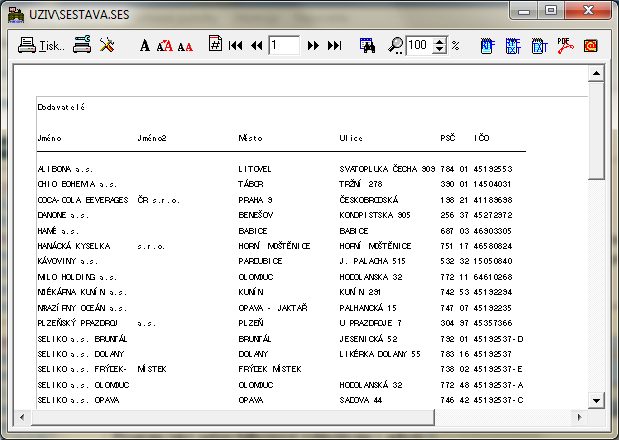Adresy (odběratelé a dodavatelé): Porovnání verzí
m |
m |
||
| Řádek 15: | Řádek 15: | ||
Pomocí klávesy '''F7''' lze provádět tisk vybraných adres na tiskárně. Lze vybrat, zda chcete tisknout běžný seznam adres (výpis z adresáře), tisknout na obálky, nebo tisknout na samolepící etikety. | Pomocí klávesy '''F7''' lze provádět tisk vybraných adres na tiskárně. Lze vybrat, zda chcete tisknout běžný seznam adres (výpis z adresáře), tisknout na obálky, nebo tisknout na samolepící etikety. | ||
| + | [[Soubor:TiskSeznam.PNG]] | ||
[[Soubor:TiskStitky.PNG]] | [[Soubor:TiskStitky.PNG]] | ||
Verze z 22. 6. 2010, 10:18
Adresář dodavatelů a odběratelů je možno použít k několika účelům. Pomocí výběru adresy z adresáře můžete snadno a rychle vyplnit hlavičku dokladu. Dále mohou být do dokladu převzaty další důležité údaje, které pomáhají při stanovování podmínek prodeje jednotlivým zákazníkům (např. splatnost, procento penále ..). V adresáři najdete i telefonní a faxová čísla, poznámky o solidnosti dodavatele či odběratele a další údaje.
Obrázek : Dodavatele
Tabulka
Adresu můžete vyhledat podle údaje IČO, názvu, města, (EAN) kódu nebo identifikačního čísla konečného příjemce. Hledání vyvoláte stiskem klávesy F9 nebo ESC (druhým stiskem ESC ukončíte prohlížení adresáře). Nastavte kurzor do požadované kolonky, zadejte hledanou hodnotu nebo počáteční část a stiskněte Enter. Program vyhledá první záznam s požadovanou hodnotou. Při opakovaném prohlížení adresáře program nabízí poslední vyhledávanou položku. Pokud chcete hledat jinou firmu, není nutné nabízený název mazat, stačí pouze když začnete psát nový text a program původní položku vymaže.
Program také nabízí fulltextové vyhledávání v adresáři odběratelů a dodavatelů. Po zadání jedné nebo více částí textu oddělených mezerami do údaje "Hledání: Jméno" se stisknutím Ctrl+Enter vyhledají všechny firmy, které mají ve fakturační adrese, odběrném místu, kontaktní osobě či skupině firem všechny hledané údaje. Pokud hledaný text začíná mezerou, pak lze pro fulltextové hledání použít i Enter.
Novou položku lze zařadit do adresáře tak, že přesunete ukazatel za poslední záznam v adresáři (např. klávesami Ctrl+PageDn a šipka dolů) s následným stiskem klávesy F2. Novou položku lze také založit po stisku kláves Ctrl+N (nový prázdný záznam) nebo Ctrl+Enter (kopie aktuálního záznamu). Při kopírování pomocí Ctrl+Enter se v nové adrese nulují údaje Limit salda a Označení.
Pomocí klávesy F7 lze provádět tisk vybraných adres na tiskárně. Lze vybrat, zda chcete tisknout běžný seznam adres (výpis z adresáře), tisknout na obálky, nebo tisknout na samolepící etikety.
Při tisku na obálky
se postupně nabízí pro tisk jednotlivé adresy (vždy od začátku seznamu) a lze vybírat, zda chcete tisknout danou adresu nebo ji vynechat, lze se vracet o adresu zpět, popřípadě lze adresu upravit. Během tisku lze také měnit formát obálek, na které se tiskne (běžná, dlouhá, velká). Tisk na etikety připraví sestavu pro tiskárnu, kterou si můžete vytisknout na etikety na perforovaném papíře. Vzhledem k odlišnosti tiskáren a formulářů etiket je však nutné tisk nejdříve upravit v definičním souboru (SKLAD-??.DEF) - sekce [Adresy-obálka], [Adresy-štítky], [Obálka normální], [Obálka široká]. Tam se dá také upravit podoba tisku na obálky. V adresáři odběratelů/dodavatelů můžeme pomocí klávesy Ins označovat adresy.
V adresáři odběratelů lze také vyvolat kontextové menu s informacemi o odběrateli nebo dodavateli. Mohou být nabídnuty následující funkce:
| Funkce | Popis | Kód menu 2 | Poznámka |
|---|---|---|---|
| Detail adresy | ukáže odběratelskou nebo dodavatelskou kartu bez možnosti editace údajů | ||
| Opravit adresu | ukáže odběratelskou nebo dodavatelskou kartu s možností editace údajů | 1 | |
| Nová adresa | nabídne založení nové adresy do databáze. Nezapomeňte, že pro identifikaci odběratelů se používá IČO, takže alespoň tento údaj zadávejte co nejpřesněji | 2 | |
| Nový doklad | vytvoří nový doklad a předvyplní údaje dle aktuálně vybrané adresy | 3 | příjemka/faktura |
| 4 | objednávka/požadavek | ||
| Přehled dokladů | zobrazí přehled všech dokladů zvoleného odběratele/dodavatele. Doklady jsou vybrány dle IČO. Pokud je odběratel současně i dodavatelem, pak se současně zobrazí příjmové i dodací doklady. Barevně jsou pak vyznačeny ty doklady, které jsou z daného pohledu neodpovídající (např. dodací doklad v přehledu dokladů dodavatele). Nová objednávka na dodavatele-vytvoří novou objednávku a předvyplní údaje dle aktuálně zvoleného dodavatele |
5 | seznam příjmů i výdejů za zvolené IČO |
| Přehled objednávek | zobrazí přehled všech objednávek zvoleného dodavatele (dle IČO) | 6 | seznam objednávek nebo požadavků za IČO |
| Návrh objednávky | vytvoří nový návrh objednávky na zvoleného dodavatele | 7 | pouze u dodavatelů |
| Nový požadavek zákazníka | vytvoří nový požadavek a předvyplní údaje dle aktuálně zvoleného odběratele | ||
| Přehled požadavků | zobrazí přehled všech požadavků zvoleného dodavatele (dle IČO) | ||
| Přehled nákupu za období | zobrazí přehled skladových karet, které zvolený dodavatel dodal za zvolené období s podrobnými informacemi. | 12 | |
| Přehled prodeje za období | zobrazí přehled skladových karet, které zvolený odběratel odebral za zvolené období s podrobnými informacemi o objemu prodeje, zisku apod. | 12 | |
| Výpočet pohybu za období | před tím, než je možné zobrazit přehled nákupu nebo prodeje za období, je nutné spočítat databázi nákupu a prodeje za odběratele. Zadejte libovolné období, za které chcete provést výpočet. Počítá se vždy nákup i prodej za všechny dodavatele i odběratele nezávisle na tom, s kterou adresou zrovna pracujete. Čili výpočet za období můžete provést pouze jednou a následně prohlížet informace za stejné období u libovolného odběratele nebo dodavatele. | 13 | |
| Zalistované/oblíb. zboží | |||
| Karty dle dodavatele | zobrazí přehled skladových karet, které byly dříve přijaty od zvoleného dodavatele | 15 | pouze u dodavatelů |
| Obalové konto | zobrazí obalové konto zvoleného odběratele | 9 | příjmy i výdeje obalů za zvolené IČO |
| Saldokonto odběratelů/dodavatelů | zobrazí aktuální stav nezaplacených faktur zvoleného odběratele/dodavatele. Aby tato funkce byla podporována, musí být skladový program správným způsobem napojen na databázi faktur z našeho programu pro zpracování podvojného účetnictví | 10 | najde fakturu nejblíže zvolenému IČO |
| Poznámky k adrese | umožní zadat ke zvolené adrese libovolně dlouhou poznámku. Lze zde ukládat podrobnosti o odběrateli či o uzavřených smlouvách apod. Přístup k těmto údajům lze chránit pomocí přístupových práv. | 14 | textové poznámky |
| Poznámky k adrese 2 | pomocí klávesy Shift + F6 lze vyvolat druhý poznámkový blok k adrese (např. pro obchodní podmínky apod.) |
Nabídka v kontextovém menu se mění podle toho, zda pracujete s odběrateli či s dodavateli a podstatný je také fakt, zda je v adrese evidováno IČO, protože některé funkce tento údaj využívají pro správné dohledání požadovaných hodnot. Nabídka funkcí může být také ovlivněna přístupovými právy uživatele.
| Technická poznámka - funkce Informační centrum za odběratele/dodavatele. | |
| Oprávnění pro práci s funkcí: | |
| 7 | readonly bez vyvolání menu |
| 8 | readonly s vybranými položkami menu |
| 9 | plné menu s přístupem dle přístupových práv |
| Pokud existuje menu v definici menu, tak se použije, jinak se zobrazí standardní kontextové menu: | |
| Dod_Menu | menu pro informace o dodavateli |
| Odb_Menu | menu pro informace o odběrateli |
| Technická poznámka - Kódy menu pro odběratele/dodavatele. | |
| 1,50 | odběratelé |
| 2,50 | dodavatelé |
| Pro správné zobrazování dat je vhodné aktualizovat strukturu VYPOCET5. | |
Klávesa Alt + F6
V seznamu odběratelů/dodavatelů lze definovat speciální menu pro práci s dodavateli, které lze vyvolat pomocí klávesy Alt+F6 v seznamu. Pokud existuje v systémovém menu nadefinované menu Dod_SPC (pro dodavatele) nebo Odb_SPC (pro odběratele), pak se vyvolá nabídka dle této definice, jinak se alternativně nabídne zjednodušené menu s vybranými funkcemi dle přístupových práv. Kódy menu jsou shodné s menu DodMenu/OdbMenu.
Příklad menu pro odběratele:
Příklad menu pro dodavatele:
| Technická poznámka |
| Pomocí proměnné AdrFiltr+,x nebo AdrFiltr-,x (x=0 až 2) lze definovat filtr pro zobrazování adres z adresáře dodavatelů nebo odběratelů ve formě logického výrazu. Např. posUp(!Praha!,Region)>0. Filtr se aktivuje automaticky a jeho uplatnění je možné přepínat pomocí F11. |